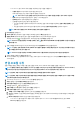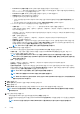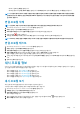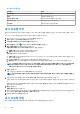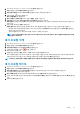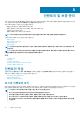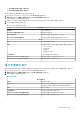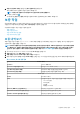Users Guide
2. 작업 큐, 인벤토리 내역을 클릭한 다음 섀시 인벤토리를 클릭합니다.
섀시 목록 및 마지막 인벤토리 작업의 상태가 표시됩니다.
노트: 예약된 섀시 인벤토리가 예약된 호스트 인벤토리와 동시에 실행됩니다.
3. Dell 장치 근처에 있는 .
각 섀시에 대한 성공 또는 실패 상태와 함께 업데이트되어 인벤토리화된 섀시 목록이 표시됩니다.
보증 작업
하드웨어 보증 정보는 Dell 온라인에서 검색하고 OMIVV에서 표시합니다. 서버의 서비스 태그를 사용하여 서버에 관한 보증 정보를
수집합니다. 보증 데이터 검색 작업은 초기 구성 마법사를 사용하여 설정합니다.
이 탭에서 수행할 수 있는 작업은 다음과 같습니다.
• 보증 내역 보기
• 보증 작업 일정 수정
• 지금 호스트 보증 작업 실행
• 지금 섀시 보증 작업 실행
보증 내역 보기
보증 작업은 모든 시스템의 Support.dell.com에서 보증 정보를 얻기 위해 예약된 작업입니다. 오름차순 및/또는 내림차순으로
인벤토리 보기 열을 정렬할 수 있습니다.
노트: OMIVV 어플라이언스가 보증 정보를 추출하려면 인터넷 연결이 필요합니다. OMIVV 어플라이언스가 인터넷에 연결되었
는지 확인합니다. 네트워크 설정에 따라 OMIVV가 인터넷에 연결하려면 프록시 정보가 필요할 수 있고 보증 정보를 가져올 수
있습니다. 관리 콘솔에서 프록시 세부정보를 업데이트할 수 있습니다. HTTP 프록시 설정 페이지 17을(를) 참조하십시오.
1. OpenManage Integration for VMware vCenter에서 모니터 탭을 클릭합니다.
2. 작업 큐를 클릭한 다음 보증 내역을 클릭합니다.
3. 보증 내역을 확대하여 호스트 보증 및 섀시 보증을 표시합니다.
4. 해당 보증 작업 내역 정보를 보려면 호스트 보증을 선택한 다음, vCenter를 선택하여 연관된 모든 호스트 세부정보를 표시합니다.
표 11. vCenter, 호스트 내역 정보
vCenter 내역
vCenters vCenter 목록 표시
Hosts Passed(통과된 호스트) 통과된 vCenter 호스트 수 표시
Last Warranty(마지막 보증) 마지막으로 보증 작업을 실행한 날짜 및 시간 표시
Next Warranty(다음 보증) 실행할 다음 보증 작업의 날짜 및 시간 표시
호스트 내역
호스트 호스트 주소 표시
상태 상태를 표시합니다. 다음과 같은 옵션을 사용할 수 있습니다.
• Successful(성공)
• Failed(실패)
• 진행 중
• 예약됨(Scheduled)
Duration (MM:SS)(기간(MM:SS)) 보증 작업 기간을 MM:SS 단위로 표시
Start Date and Time(시작 날짜 및 시간) 보증 작업이 시작된 날짜 및 시간 표시
End Date and Time(종료 날짜 및 시간) 보증 작업이 종료된 날짜 및 시간 표시
인벤토리 및 보증 관리 49